oppo手機(jī)怎么截屏 oppo手機(jī)一鍵截圖操作方法
更新日期:2024-03-21 16:24:27
來源:轉(zhuǎn)載
相信很多使用oppo手機(jī)的小伙伴有過這樣的煩惱,不知道oppo手機(jī)怎么截屏,其實(shí)oppo手機(jī)截屏有多種方法,都是比較簡單實(shí)用的,為了讓大家都能輕松學(xué)會具體截圖方法,小編在下文中總結(jié)了所有oppo手機(jī)的截圖方法,還可以進(jìn)行長截屏哦,大家有需要的話趕快來看看吧。

oppo手機(jī)怎么截屏?
方法一、
1.同時(shí)按住“電源鍵+音量下鍵”1-2秒,即可截屏。
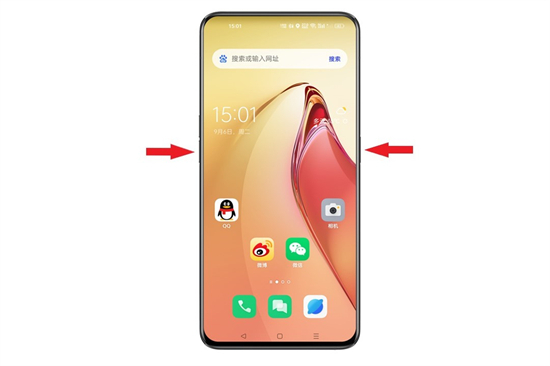
ColorOS 13及以上版本:「設(shè)置 > 其他設(shè)置 > 截屏 > “電源鍵+音量下鍵”」。
ColorOS 12-12.1版本:「設(shè)置 > 系統(tǒng)設(shè)置 > (便捷工具) > 截屏 > “電源鍵+音量下鍵”」。
ColorOS 11.0-11.3版本:「設(shè)置 > 便捷工具 > 截屏 > “電源鍵+音量下鍵”(物理按鍵)」。
ColorOS 7.0-7.2版本:「設(shè)置 > 其他設(shè)置 > 截屏 > 物理按鍵」。
方法二、
1.三指同時(shí)按壓手機(jī)屏幕下滑,即可截屏。
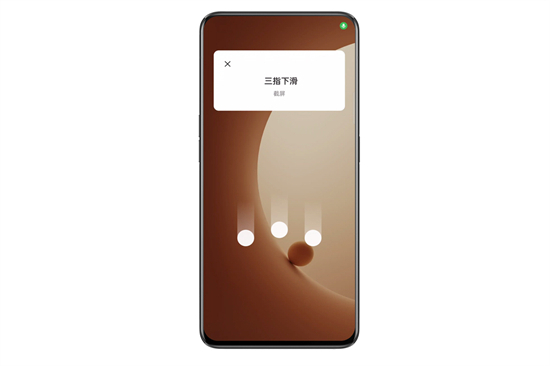
ColorOS 13及以上版本:「設(shè)置 > 其他設(shè)置 > 截屏 > 三指下滑」,或「設(shè)置 > 其他設(shè)置 > 手勢體感 > 三指下滑截屏」。
ColorOS 12-12.1版本:「設(shè)置 > 系統(tǒng)設(shè)置 > (便捷工具) > 截屏 > 三指下滑」,或「設(shè)置 > 系統(tǒng)設(shè)置 > 手勢體感 > 三指下滑截屏」。
ColorOS 11.0-11.3版本:「設(shè)置 > 便捷工具 > 截屏 > 三指下滑」,或「設(shè)置 > 便捷工具 > 手勢體感 > 三指下滑截屏」。
ColorOS 7.0-7.2版本:「設(shè)置 > 其他設(shè)置 > 截屏 > 三指下滑」,或「設(shè)置 > 便捷輔助 > 手勢體感 > 三指截屏」。
方法三、
1.下拉通知欄,找到截屏按鈕,點(diǎn)擊截屏。
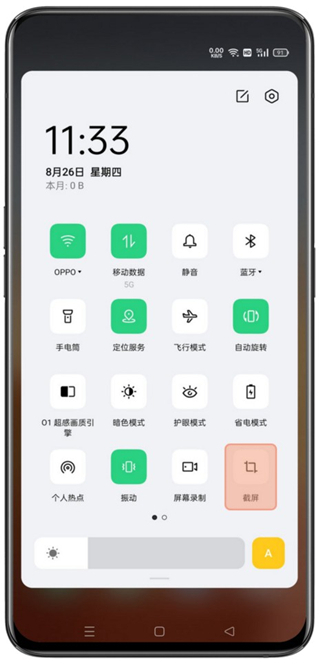
2.若在「控制中心」圖標(biāo)列表中未找到「截屏」,請嘗試編輯「控制中心」圖標(biāo)列表項(xiàng),將「截屏」添加到「控制中心」圖標(biāo)列表中。
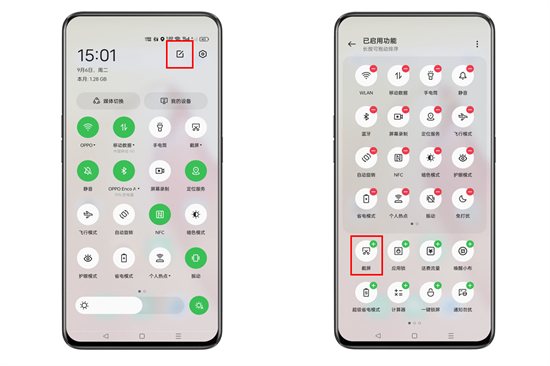
長截屏:
1.通過按鍵或三指下滑等方式截屏之后,出現(xiàn)截屏預(yù)覽浮窗,下拉預(yù)覽浮窗或點(diǎn)擊預(yù)覽浮窗上的長截屏按鈕,可實(shí)現(xiàn)長截屏;
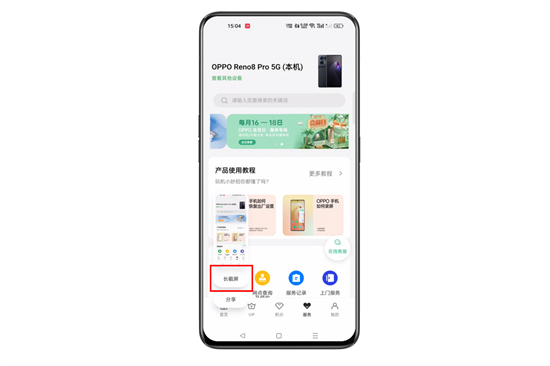
ColorOS 7 及以上版本:「設(shè)置 > 便捷工具(其他設(shè)置) > 截屏 > “三指下滑”」,或「設(shè)置 > 便捷工具(便捷輔助) > 手勢體感 > “三指下滑截屏/三指截屏”」。
2.您還可以三指長按,再下滑出屏幕之外,觸發(fā)長截屏。

部分截屏:
1.您可以在任意界面,三指長按觸發(fā)區(qū)域截屏,然后調(diào)整邊框,選取需要截取的區(qū)域即可。
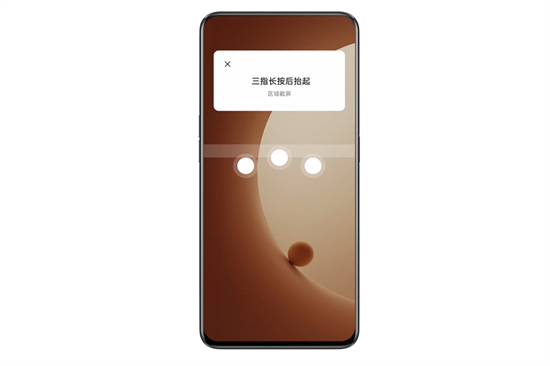
以上就是小編為大家?guī)淼膐ppo手機(jī)怎么截屏的方法了,希望能幫助到大家。
- monterey12.1正式版無法檢測更新詳情0次
- zui13更新計(jì)劃詳細(xì)介紹0次
- 優(yōu)麒麟u盤安裝詳細(xì)教程0次
- 優(yōu)麒麟和銀河麒麟?yún)^(qū)別詳細(xì)介紹0次
- monterey屏幕鏡像使用教程0次
- monterey關(guān)閉sip教程0次
- 優(yōu)麒麟操作系統(tǒng)詳細(xì)評測0次
- monterey支持多設(shè)備互動嗎詳情0次
- 優(yōu)麒麟中文設(shè)置教程0次
- monterey和bigsur區(qū)別詳細(xì)介紹0次
周
月












